win10设备配置Surface Dial的详细操作方法
时间:2023-04-02 03:07 来源:未知 作者:永春小孩 点击:载入中...次
| Surface Dial是什么呢?Surface Dial是辅助创意及创作过程的全新外围设备。它完全融入 Windows 10 并配合 Surface 设备一起工作,能够更快速、直观地实现滚屏、屏幕缩放和定位操作。Surface Dial 还能为 Surface Studio 提供独一无二的体验。当你将Surface Dial 直接放到屏幕上,它能够显示出一系列专门适用于当前应用的操作工具,让人们享受更加流畅的工作流程。例如,当艺术家在绘画时,即使触控笔不离开屏幕,也可以借助 Surface Dial 任意变换颜色或者改变笔刷的尺寸。在win10系统中教你正确使用Surface Dial的操作方法! win10设备配置Surface Dial的详细操作方法: 默认情况下,Surface Dial会显示Win10中最常用的快捷方式;音量,滚动,缩放,撤消和自定义工具。您可以设置Surface Dial来控制应用程序或在Win10中执行其他操作,而不是依赖菜单导航或键盘宏。 --前往设置。 --转到设备。 --转到蓝牙。 您需要将Surface Dial添加到Win10 PC: 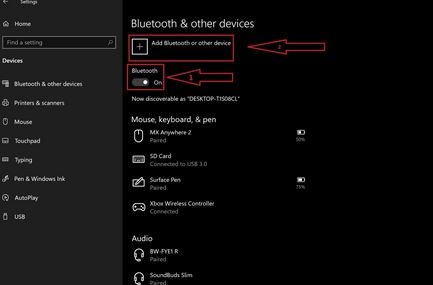 --打开蓝牙切换。 --单击添加蓝牙或其他设备。 --出现“添加设备”窗口时,选择“蓝牙”。  --取下Surface Dial底部 --按住Surface Dial上的蓝牙对按钮,直到指示灯开始闪烁。  Surface拨号将出现在蓝牙设备下。 选择Surface Dial以完成蓝牙配对过程 --配对后,您就可以通过Wheel设置配置Surface Dial设置。 “轮”设置位于“设备”下的左窗格中。 如何配置Surface Dial设置 现在您可以自定义Surface Dial设置。 请注意,如果您没有Surface Dial,则无法配置这些设置。 --前往设置。 --转到设备。 --转到Wheel。 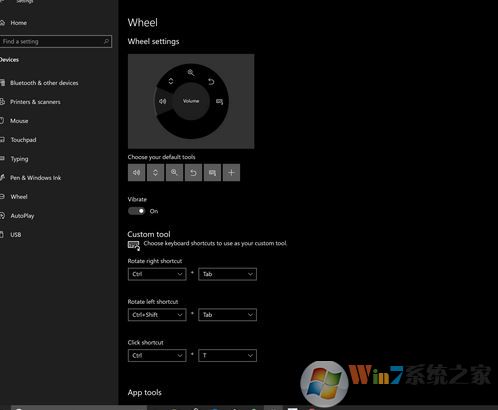 Surface Dial使用三个手势进行导航:按住,旋转并单击。 --按住可在屏幕上查看放射状菜单并旋转到您已设置的快捷方式,然后单击以选择快捷方式。 --旋转以选择所需的快捷方式。 --单击以选中快捷方式。 Microsoft Store提供了许多可与Surface Dial配合使用的应用程序。 在这里查看Surface Dial应用程序。 以上便是winwin7给大家分享介绍的关于win10设备配置Surface Dial的详细操作方法! (责任编辑:ku987小孩) |